Beszélgetés-összetevő
Beszélgetés használatával vitát kezdeményezhet egy témakörről közvetlenül a webhelyéről.
Megjegyzés:
A beszélgetések webhelyeken való működéséhez a webhelynek megadott felhasználókra vagy az Oracle Content Management felhasználói szerepkörével rendelkező felhasználókra korlátozott biztonságos webhelynek kell lennie. Lásd: Webhely biztonságának módosítása.Beszélgetés összetevő hozzáadása oldalhoz:
- Lépjen a szerkeszteni kívánt oldalra, és ügyeljen arra, hogy a
 kapcsoló Szerkesztés állásban legyen.
kapcsoló Szerkesztés állásban legyen. - Vegye fel az összetevőt az oldalra.
- Az összetevőnek és a megjelenítésének szerkesztéséhez kattintson az
 ikonra a menüjében, és válassza a Beállítások lehetőséget.
ikonra a menüjében, és válassza a Beállítások lehetőséget. - Beszélgetés kijelöléséhez és bemutatási színséma megadásához válassza az Egyéni beállítások elemet.
- Meglévő beszélgetés kijelöléséhez vagy új létrehozásához kattintson a Kijelölés elemre a Beszélgetés választása felirat mellett.
- Az Általános lap használható a térközök, az igazodások és más megjelenítési beállítások módosításához.
- A Stílus lap használható az összetevőt tartalmazó keretnek előre definiált stílusokkal vagy saját egyéni lehetőségekkel való formázásához.
A közzétett webhelyen a látogatók egy keretben látják a beszélgetést. A felhasználók bejárhatják a beszélgetést a megjegyzések olvasásához és megválaszolásához.
Megjegyzés:
Ha a látogató nem lett kifejezetten felvéve a beszélgetés tagjaként, elolvashatja és megválaszolhatja a megjegyzéseket, de nem fogja látni a következő ábrán az 1 és 4 közötti számmal jelölt elemeket.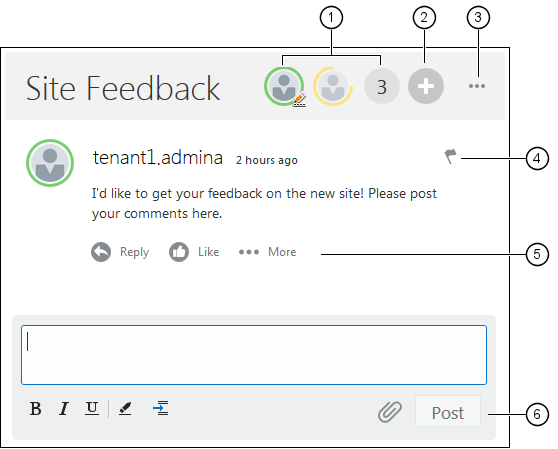
A(z) GUID-0FAACA27-66F8-4572-9A94-570B07208594-default.png ábra leírása
-
A menüsor (1) információval szolgál a beszélgetés egyes résztvevőiről. Kattintson valamelyik felhasználó ikonjára az állapotadatok és a felhasználóval való lehetséges műveletek megjelenítéséhez. A szám ikon a résztvevők számát mutatja. A teljes lista megjelenítéshez kattintson az ikonra.
-
Kattintson a Felhasználók hozzáadása (2) ikonra felhasználók felvételéhez a beszélgetésbe.
-
Kattintson a További lehetőségek (3) ikonra a beszélgetésen végrehajtható műveletek listájának megtekintéséhez. A műveletek listája a felhasználó szerepkörétől függően változik. Mappához vagy fájlhoz társított beszélgetésnél a műveletek listája a mappán vagy a fájlon beállított engedélyektől is függ.
-
Kattintson a Jelzők (4) ikonra adott felhasználó figyelmeztetésére értesítési jelző hozzárendelésével. A felhasználó figyelmeztetése e-mail üzenetben történik egyéni beállításainak megfelelően.
-
Használja a megjegyzéssel kapcsolatos műveleteket (5) a beszélgetés adott megjegyzésén való végrehajtásához, ilyen a válasz a megjegyzésre, a tetszésnyilvánítás, a szerkesztés vagy a törlés.
-
Ha megjegyzést vesz fel vagy szerkeszt, használja a szerkesztési műveleteket (6) alapvető formázás, például félkövér vagy aláhúzott hozzáadásához vagy eltávolításához, melléklet felvételéhez és hozzászólás küldéséhez beszélgetésbe. Ha a webhely látogatója nem tagja a beszélgetésnek, ne vehet fel mellékletet.